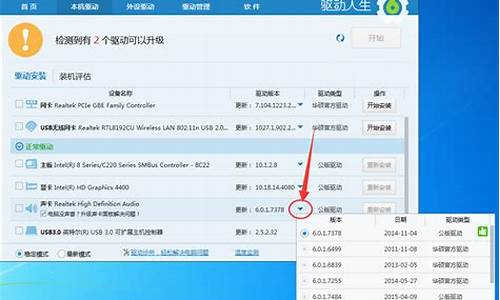Win7工作组怎么设置_win7工作组怎么设置共享权限
大家好,今天我想和大家探讨一下关于Win7工作组怎么设置的问题。在这个话题上,有很多不同的观点和看法,但我相信通过深入探讨,我们可以更好地理解它的本质。现在,我将我的理解进行了归纳整理,让我们一起来看看吧。
1.WIN7电脑如何设置打印机共享
2.Win7系统怎么修改工作组名称|Win7系统修改工作组名称的方法

WIN7电脑如何设置打印机共享
工具:几台电脑(以WIN7为例),打印机。本文将介绍如何将几台电脑设置为同一工作组,并实现打印机共享。 设置为同一工作组几台电脑先设置为同一工作组:打开桌面上的计算机,鼠标右键选择属性,点击更改设置,点击更改,选择工作组,输入工作组名称,比如所有电脑都设置为WORKGROUP工作组,点击确定,这个时候系统会出现成功加入工作组WORKGROUP的提示,重启电脑生效。
安装打印机驱动
其中的一台电脑连接打印机,安装打印机驱动,然后点击开始——设备和打印机。
共享打印机选择打印机,鼠标右键选择打印机属性,选择共享选项卡,勾选共享这台打印机,确定。
连接打印机
其他电脑:打开桌面上的网络——点击连接打印机的计算机名称,选择打印机,鼠标右键选择连接即可。
Win7系统怎么修改工作组名称|Win7系统修改工作组名称的方法
刚接触电脑的朋友可能不知道怎么设置工作组,加入工作组可以共享资源。那么Win7电脑加入工作组的设置方法有什么呢?下面就让我来告诉大家呢,欢迎阅读。Win7电脑加入工作组的设置方法1
1、右键点击桌面上的计算机图标吧,打开属性。
2、在属性界面点击“高级系统设置”。
3、点击“计算机名”下的“更改”按钮。
4、在工作组中输入要加入的工作组名称,然后点击确定。
5、之后重启电脑,设置生效,电脑就加入新的工作组了,在局域网中只要工作组名称相同就会加入到同一个工作组中。
Win7电脑加入工作组的设置方法2
登录电脑系统后,点击屏幕左下方的开始图标;并在弹出对话框中选择“控制面板”,并打开进入控制面板页面后,查看方式设置,查看大图标,并拖动右侧滚动条到最下方,找到“系统”并打开进入系统页面后,在页面的右下方,可以看到当前计算机名称和加入的.工作组等信息。
我们点击右侧的“更改设置”并进入到系统属性页面,点击下方的“更改”选项,进入计算机名更改页面后,在下方工作组位置我们可以输入要加入的工作组名称并点击确定,稍等一下会提示工作组加入成功,并重启电脑。
重启电脑后我们在进入到系统页面,可以看到工作组已经更改成功了。进入到计算机名更改页面后修改上方的计算机名并重新启动即可!
拓展: Win7工作组不显示的解决方法
Win7系统下的工作组可用于不同计算机之间的联系管理,是最常用的资源管理模式,但有用户在进行电脑连接操作时工作组无法显示,那么Win7系统工作组不显示要怎么办?该如何操作呢?
1、首先打开win7系统中的运行对话框,然后输入gpedit.msc,回车打开组策略;
2、依次展开计算机配置——Windows设置——安全设置——本地策略,点击安全选项找到网络安全:LAN 管理器身份验证级别;
3、双击将验证级别改为发送LM和NTLM 响应(&),确定打开控制面板——网络和共享中心,查看目前使用的网络设置的是工作网络还是公用网络如果是公用网络,点击公用网络,更改为工作网络,电脑再重新启动下就可以了。
上面就是Win7不能查看工作组的方法介绍了,通过本文的设置,你就能在Win7中看到工作组显示了。
一般情况下,Win7旗舰版系统会设置同一工作组名称,方便在局域网中共享文件,有部分用户想要脱离同一工作组,但是不知道怎么操作。其实我们只要修改一下工作组名称即可。那么Win7系统怎么修改工作组名称?方法很简单,阅读下文教程,我们一起分享一下Win7系统修改工作组名称的方法。
解决方法如下:
1、右击“计算机”,从弹出的菜单中选择“属性”;
2、在打开的“系统”界面中点击“高级系统设置”按钮进入;
3、接着在打开的“系统属性”窗口中,切换至“计算机名”选项卡,点击“更改”;
4、然后在打开的窗口中,就可以根据需要设置“工作组”名称了。
5、例如我们将其设置为“MyWorks”,最后点击“确定”按钮。并重启一下电脑即可启用。
6、当然,我们也可以在“系统”窗口中,点击“更改设置”按钮进行快速设置工作组界面。
以上就是Win7系统修改工作组名称的方法分享到这里了,如果你想断开与组织的连接,那么可以按照上述步骤进行断开!
非常高兴能与大家分享这些有关“Win7工作组怎么设置”的信息。在今天的讨论中,我希望能帮助大家更全面地了解这个主题。感谢大家的参与和聆听,希望这些信息能对大家有所帮助。
声明:本站所有文章资源内容,如无特殊说明或标注,均为采集网络资源。如若本站内容侵犯了原著者的合法权益,可联系本站删除。